Альтернативы и дополнения к traceroute
Самостоятельная работа №1
«Получение информации о сетевом окружении, использование сетевых утилит»
Информацию в ОТЧЁТ копируйте либо способом (выделить-копировать-вставить), либо получением графической копии рабочего окна (комбинация клавиш ALT+PrtScr).
Определение настроек Сетевого окружения.
Откройте свойства Сетевого окружения (значок на рабочем столе или ПУСК-ПРОГРАММЫ – ПАНЕЛЬ УПРАВЛЕНИЯ – СЕТЬ).
Определите:
- какие службы и протоколы установлены на Вашем компьютере;
через свойства этих компонентов определите :
- параметры входа в сеть;
- символическое имя Вашего компьютера.
- IP адрес Вашего компьютера;
Немного теории:
ping — утилита для проверки соединений в сетях на основе TCP/IP.
Она отправляет запросы (ICMP Echo-Request) протокола ICMP указанному узлу сети и фиксирует поступающие ответы (ICMP Echo-Reply). Время между отправкой запроса и получением ответа (RTT, от англ. Round Trip Time) позволяет определять двусторонние задержки (RTT) по маршруту и частоту потери пакетов, то есть косвенно определять загруженность на каналах передачи данных и промежуточных устройствах.
Также пингом иногда ошибочно называют время, затраченное на передачу пакета информации в компьютерных сетях от клиента к серверу и обратно от сервера к клиенту. Это время называется лагом (англ. отставание; задержка, запаздывание) или собственно задержкой и измеряется в миллисекундах. Лаг связан со скоростью соединения и загруженностью каналов на всём протяжении от клиента к серверу.
Полное отсутствие ICMP-ответов может также означать, что удалённый узел (или какой-либо из промежуточных маршрутизаторов) блокирует ICMP Echo-Reply или игнорирует ICMP Echo-Request.
Программа ping является одним из основных диагностических средств в сетях TCP/IP и входит в поставку всех современных сетевых операционных систем. Функциональность ping также реализована в некоторых встроенных ОС маршрутизаторов, доступ к результатам выполнения ping для таких устройств по протоколу SNMP определяется RFC 2925 (Definitions of Managed Objects for Remote Ping, Traceroute, and Lookup Operations).
Этимология
Название происходит от английского названия звука импульса, издаваемого сонаром при отражении импульса от объекта.
PING — акроним «Packet InterNet Grouper (Groper)».
История
Программа была написана Майком Мууссом (англ. Mike Muuss), учёным Исследовательской Лаборатории Баллистики (англ. Ballistics Research Lab) США в декабре 1983 года.
Практическое использование
- Можно узнать, работает ли сервер. Например, системный администратор может узнать завис ли только веб-сервер или на сервере глобальные проблемы.
- Можно узнать, есть ли связь с сервером. Например, проблемы с настройкой DNS серверов на машине можно узнать, задав в ping сначала доменное имя, а потом IP-адрес.
- Можно узнать скорость соединения, так как ping показывает сколько запросов удалось выполнить в секунду. Так же можно узнать качество канала, посмотрев сколько ответов не пришло. Это часто используется игроками в сетевые игры, потому что качество связи для них очень важно.
- Пингование осуществляется в режиме максимального приоритета канала, поэтому к неумеренному использованию, приводящему к задержкам менее приоритетного трафика, провайдеры относятся неодобрительно.
ПРИМЕР Ping в Windows
E:\Documents and Settings\Administrator>ping ru.wikipedia.org Обмен пакетами с rr.esams.wikimedia.org [91.198.174.2] по 32 байт: Ответ от 91.198.174.2: число байт=32 время=54мс TTL=56Ответ от 91.198.174.2: число байт=32 время=54мс TTL=56Ответ от 91.198.174.2: число байт=32 время=54мс TTL=56Ответ от 91.198.174.2: число байт=32 время=54мс TTL=56 Статистика Ping для 91.198.174.2:Пакетов: отправлено = 4, получено = 4, потеряно = 0 (0% потерь),Приблизительное время приема-передачи в мс:Минимальное = 54 мсек, Максимальное = 54 мсек, Среднее = 54 мсек
Задание 1
С помощью команды Ping проверьте соединение с указанным адресом (см. таблицу вариантов). Скопируйте информацию в ОТЧЁТ.
Таблица вариантов:
| № варианта | адрес |
| http://www.arturia.com/ | |
| http://www.propellerheads.se/ | |
| http://www.nativeinstruments.de/ | |
| http://www.cuteftp.com/ | |
| http://happysoftx.com/ | |
| http://prdownloads.sourceforge.net/ | |
| http://www.easyprograms.com/ | |
| http://download.powerarchiver.com/ | |
| http://www.e-spy-software.com/ | |
| http://www.cdhnow.com/mw.html | |
| http://www.arturia.com/ | |
| http://www.propellerheads.se/ | |
| http://www.nativeinstruments.de/ | |
| http://www.cuteftp.com/ | |
| http://happysoftx.com/ | |
| http://prdownloads.sourceforge.net/ | |
| http://www.easyprograms.com/ | |
| http://download.powerarchiver.com/ | |
| http://www.e-spy-software.com/ | |
| http://www.cdhnow.com/mw.html |
Ещё немного теории:
traceroute — это служебная компьютерная программа, предназначенная для определения маршрутов следования данных в сетях TCP/IP. Traceroute основана на протоколе ICMP.
Программа traceroute выполняет отправку данных указанному узлу сети, при этом отображая сведения о всех промежуточных маршрутизаторах, через которые прошли данные на пути к целевому узлу. В случае проблем при доставке данных до какого-либо узла программа позволяет определить, на каком именно участке сети возникли неполадки.
Traceroute входит в поставку большинства современных сетевых операционных систем. В системах Microsoft Windows эта программа носит название tracert, а в системах GNU/Linux, Cisco IOS и Mac OS — traceroute.
Принцип работы traceroute
Для определения промежуточных маршрутизаторов traceroute отправляет серию (обычно три) пакетов данных целевому узлу, при этом каждый раз увеличивая на 1 значение поля TTL («время жизни»). Это поле обычно указывает максимальное количество маршрутизаторов, которое может быть пройдено пакетом. Первая серия пакетов отправляется с TTL, равным 1, и поэтому первый же маршрутизатор возвращает обратно сообщение ICMP, указывающее на невозможность доставки данных. Traceroute фиксирует адрес маршрутизатора, а также время между отправкой пакета и получением ответа (эти сведения выводятся на монитор компьютера). Затем traceroute повторяет отправку серии пакетов, но уже с TTL, равным 2, что позволяет первому маршрутизатору пропустить их дальше.
Процесс повторяется до тех пор, пока при определённом значении TTL пакет не достигнет целевого узла. При получении ответа от этого узла процесс трассировки считается завершённым.
На оконечном хосте IP-дейтаграмма с TTL = 1 не отбрасывается и не вызывает ICMP-сообщения типа срок истёк, а должна быть отдана приложению. Достижение пункта назначения определяется следующим образом: отсылаемые traceroute дейтаграммы содержат UDP-пакет с таким номером UDP-порта адресата (превышающим 30 000), что он заведомо не используется на адресуемом хосте. В пункте назначения UDP-модуль, получая подобные дейтаграммы, возвращает ICMP-сообщения об ошибке «порт недоступен». Таким образом, чтобы узнать о завершении работы, программе traceroute достаточно обнаружить, что поступило ICMP-сообщение об ошибке этого типа.
Пример в Windows
Запуск программы производится из командной строки. Для этого вы должны войти в неё (Пуск — Выполнить — В графе «Открыть» пишется «cmd», нажимается Ок). В открывшемся окне пишете:
tracert domain.ltdГде tracert — обращение к программе, а domain.ltd — любой домен или IPv4 адрес.
C:\Documents and Settings\Administrator>tracert ru.wikipedia.org Трассировка маршрута к rr.esams.wikimedia.org [91.198.174.2] с максимальным числом прыжков 30: 1 1 ms <1 ms <1 ms vpn4.kras.gldn [10.10.1.14] 2 2 ms <1 ms <1 ms C7604-BRAS4-FTTB.ranetka.ru [80.255.150.41] 3 1 ms 1 ms 4 ms C76-External.ranetka.ru [80.255.128.162] 4 1 ms <1 ms <1 ms pe-l.Krasnoyarsk.gldn.net [195.239.173.37] 5 79 ms 79 ms 98 ms cat01.Stockholm.gldn.net [194.186.157.62] 6 131 ms 131 ms 132 ms ams-ix.2ge-2-1.br1-knams.wikimedia.org [195.69.145.176] 7 131 ms 131 ms 131 ms te-8-2.csw1-esams.wikimedia.org [91.198.174.254] 8 133 ms 134 ms 133 ms rr.esams.wikimedia.org [91.198.174.2] Трассировка завершена.Альтернативы и дополнения к traceroute


Полученная с помощью tracemap графическая карта трассировки пути на корневые сервера DNS с хоста, расположенного в Киеве
- tracepath — похожая на traceroute программа, но может строить асимметричные трассы и имеет некоторые другие отличия.
- mtr — Интерактивная программа, способная постоянно выводить обновлённую статистику по трассе.
- tracemap — программа, позволяющая выполнять трассировку пути на несколько хостов сразу и представить полученные данные в виде графической карты.
- tcptraceroute — аналогичная traceroute программа, но предназначена для диагностики TCP соединений; вместо UDP-пакетов использует TCP-пакеты открытия соединения (SYN|ACK) с указанным сервисом (по умолчанию — web-сервер, порт 80) интересующего хоста; в результате получаем информацию о времени прохождения данного вида TCP-пакетов через маршрутизаторы и информацию о доступности сервиса на интересующем хосте, либо, в случае проблем с доставкой пакетов — видим в каком месте трассы они возникли.
Задание 2
С помощью команды Tracert проверьте маршрут прохождения пакетов к указанному адресу (см. таблицу вариантов). Скопируйте информацию в ОТЧЁТ.
Зайдите на сайтhttp://myip.com.ua/
скопируйте информацию в ОТЧЁТ
Зайдите на сайт http://2ip.ru/
в ОТЧЁТ скопируйте информацию:
- Ваш ip
- скорость соединения Вашего компьютера с провайдером
- Информация об IP адресе (см. таблицу вариантов)
- Расстояние до сайта (см. таблицу вариантов)
Зайдите на сайтhttp://smart-ip.net/
откройте инструменты
Определите и скопируйте в ОТЧЁТ:
- Тест скорости Интернет соединения
- Узнать страну и город по IP (см. таблицу вариантов)
- Подробная информация об IP (см. таблицу вариантов)
- Расстояние между IP (см. таблицу вариантов)
- Трассировка IP адреса (см. таблицу вариантов)
Выполните трассировку маршрута до указанного в Вашем варианте хоста, используя одну из приведенных ниже программ.
В папке «Программы» найдите программу NeoTrace Express компании McAfee Corporation.
Установите (инсталлируйте её на Ваш компьютер).
При первом запуске программа запросит ввести регион и место расположения вашего компьютера, чтобы показывать его в виде начальной точки трассировки (укажите эти параметры).
Для того чтобы выполнить трассировку, достаточно ввести либо наименование удаленного устройства (доменное имя), либо его IP-адрес. Результат выводится в нескольких вариантах: в виде путей прохождения пакетов между узлами на географической карте мира и в виде списка узлов. Также выдается информация о конечном узле, аналогичная получаемой в сервисе WHOIS. Листинг узлов формируется в несколько иной форме, чем при использовании обычного tracert. В нем,помимо IP-адреса и названия узла, а также среднего времени прохождения пакетов, показывается принадлежность узла той или иной сети (мне, к примеру, были показаны сети 217-RIPE, ABOVENET-6 и другие). Наиболее интересным оказался результат трассировки прохождения пакетов до различных московских хостов. До одних пакеты шли непосредственно до Москвы, до других - через Москву на английские сервера или Амстердам и обратно.
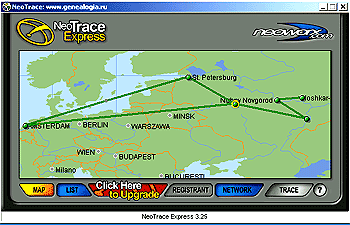
|
Эта программа может запускаться не только кликом по ее иконке. Открыв браузер после инсталляции программы, вы обнаружите, что в нем появилась новая кнопка (доступно для браузеров IE версии 5.0 и выше). Она вызывает NeoTrace Express и позволяет выполнить трассировку пакетов до того сервера, страница с которого открыта в браузере в настоящее время, либо до сервера, на котором находится открываемая вами страница. Программа добавляет себя и в меню, открываемое правой кнопкой мыши. С помощью нового пункта меню можно выполнить трассировку ссылок - например, для того чтобы выяснить, по какой ссылке лучше скачивать заинтересовавший вас файл. Программа требует регистрации, но для персонального использования регистрация бесплатна.
С помощью NeoTrace проверьте маршрут прохождения пакетов к указанному адресу (см. таблицу вариантов). Скопируйте информацию в ОТЧЁТ.
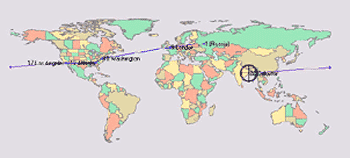
|
Весьма неплохое впечатление оставляет и программа VisualRoute компании Visualware (смотри в папке «программы»). С помощью программы можно осуществлять визуальную трассировку прохождения пакетов с отображением маршрута на карте мира. Одновременно с этим формируется список узлов, через которые проходят пакеты, характеристики их прохождения, адреса, наименования, места расположения узлов и сети, в которых они находятся. Здесь же строится графическая схема времени прохождения пакетов. Нажатие на название узла, места его расположения или наименование сети вызывает появление дополнительного окна с данными, полученными из сервиса WHOIS. Результаты трассировки можно сохранить как в виде графического файла, так и в виде html-отчета.
Помимо трассировки, программа обеспечивает графическое представление проверки доступности узлов (команда ping), а также определение расположения почтового сервера по его домену.
С помощью VisualRoute проверьте маршрут прохождения пакетов к указанному адресу (см. таблицу вариантов). Скопируйте информацию в ОТЧЁТ.
Создайте сообщение, текст которого приведен ниже, прикрепите к нему файл ОТЧЁТА (размер прикреплённого файла – отчёта должен быть не более 2Мб) и отправьте его на указанные почтовые ящики. Убедитесь, что ваше сообщение помещено в папку «ОТПРАВЛЕННЫЕ».
Текст сообщения: